Ako opraviť analógový drift systému PS5 DualSense
Rôzne / / August 04, 2021
Reklamy
Posledná aktualizácia 7. marca 2021 o 02:46 hod
Začíname, úplne nový radič DualSense u PlayStation 5 používatelia konzoly majú problémy s výkonom a životnosťou. Zdá sa, že Radič DualSense používa rovnaké analógové páčky ako ovládač DualShock 4 na PS4. To znamená, že analógové páčky a zvyšok tlačidiel sú náchylné na veľmi rýchle poškodenie alebo uvoľnenie. Teraz vychádza veľa správ o tom, že používatelia radiča PS5 DualSense sa stretávajú s problémom Analog Drift.
Takže ak ste tiež jedným z nich, prečítajte si tento článok a dozviete sa o ňom viac. Zaistíme tiež, či existuje nejaký spôsob, ako sa takýmto problémom vyhnúť alebo zabrániť ľahkému poškodeniu ovládacích pák. Nedávno sa na viacerých online fórach objavilo niekoľko správ o tom, že tlačidlo R2 sa uvoľní v priebehu niekoľkých dní od použitia. Niektorí z nešťastných používateľov zatiaľ hovoria, že adaptívne spúšťače radiča DualSense sa nejako lámu.
Obsah stránky
-
1 Ako opraviť analógový drift systému PS5 DualSense
- 1.1 1. Skontroluj aktualizácie
- 1.2 2. Skontrolujte pripojenie Bluetooth
- 1.3 3. Zapnite a vypnite konzolu
- 1.4 4. Resetujte radič DualSense
- 1.5 5. Vyčistite analógové páčky a vyberte palec
- 1.6 6. Skontrolujte radič blokovania ničoho a PS5
- 1.7 7. Prejdite na opravu v rámci záruky
Ako opraviť analógový drift systému PS5 DualSense
Aj keď ho dotknutí hráči môžu v záručnej dobe nechať opraviť, nie je to ideálne pre mesiac starý ovládač PlayStation. Používatelia sú doslova sklamaní z nekonečných chýb systému PS5, chýb hier, zlyhaní, problémov s kompatibilitou a teraz aj z problému s analógovým ovládaním. Takže bez ďalších okolkov poďme do toho.
Reklamy

1. Skontroluj aktualizácie
Uistite sa, že pre vašu konzolu PS5, ako aj pre radič DualSense, čaká žiadna aktualizácia. Môže chvíľu trvať, kým skontrolujete dostupnosť aktualizácií a nainštalujete ich, ale určite zvýšte používateľskú skúsenosť. Niekedy je tiež možné, že ste nejaký čas neaktualizovali firmvér alebo ste aktualizáciu nejakým spôsobom preskočili.
- Choďte do nastavenie ponuka (ikona ozubeného kolieska) na domovskej obrazovke PlayStation.
- Ďalej si budete musieť vybrať Systém.
- Vyberte ikonu Aktualizácia a nastavenia systémového softvéru možnosť.
- Tu budete môcť nastaviť automatické aktualizácie. Dostupné aktualizácie môžete tiež vyhľadať manuálne.
Prečítajte si tiež: Ako zrušiť prenos dát z PS4 na PS5?
2. Skontrolujte pripojenie Bluetooth
Vo väčšine prípadov, ak ste jemný používateľ, je veľká šanca, že s vašim ovládačom DualSense v priebehu niekoľkých mesiacov nedôjde k žiadnym problémom alebo poškodeniu. Je to pravdepodobne problém so systémom PS5, ktorý vás veľmi znepokojuje v niekoľkých podmienkach. Aj keď pripojenie alebo výkon konzoly a bezdrôtového ovládača niekedy zohráva hlavnú úlohu Bluetooth.
Je preto možné, že problém s pripojením Bluetooth spôsobuje problémy s analógovými pákami. V takom scenári môže resetovanie pripojenia Bluetooth vo väčšine prípadov robiť prácu ľahko. Mali by ste to tiež raz vyskúšať.
Reklamy
- Choďte do nastavenie ponuka (ikona ozubeného kolieska) v pravom hornom rohu domovskej obrazovky PlayStation.
- Vyberte Príslušenstvo > Prejsť na Všeobecné.
- Ďalej musíte jednoducho vypnúť pripojenie Bluetooth.
- Zapnite konzolu (skontrolujte nižšie) a znova zapnite Bluetooth.
- Nakoniec skontrolujte, či je problém opravený alebo nie.
3. Zapnite a vypnite konzolu
Po vypnutí a zapnutí konzoly budete môcť zo systému vyčistiť všetky dočasné chyby alebo medzipamäť. Nielen, že to zlepší výkon zariadenia, ale dá sa vyhnúť aj niektorým bežným problémom. Urobiť toto:
- Správne vypnite konzolu PS5.
- Teraz odpojte napájací kábel od konzoly aj od zdroja napájania.
- Budete musieť počkať asi 30 sekúnd> Potom znova pripojte napájací kábel.
- Nakoniec znova skontrolujte problém s DualSense Analog Drift, či už bol vyriešený alebo nie.
4. Resetujte radič DualSense
Netreba dodávať, že resetovaním konzoly alebo ovládača na pôvodné výrobné nastavenia sa dá opraviť viac chýb, chýb, oneskorení, problémov s výkonom, problémov s pripojením atď., a tak aj DualSense kontrolór. Môže vyriešiť problém s analógovým ovládaním. Ale ako na to? Krátko sa pozrite nižšie:
- Najskôr budete potrebovať kancelársku sponku alebo špendlík na vysunutie SIM karty.
- Teraz hľadajte malý otvor na zadnej strane ovládača DualSense.
- Vo vnútri otvoru sa nachádza tlačidlo, ktoré silou-mocou resetuje ovládač DualSense na pôvodné výrobné hodnoty.
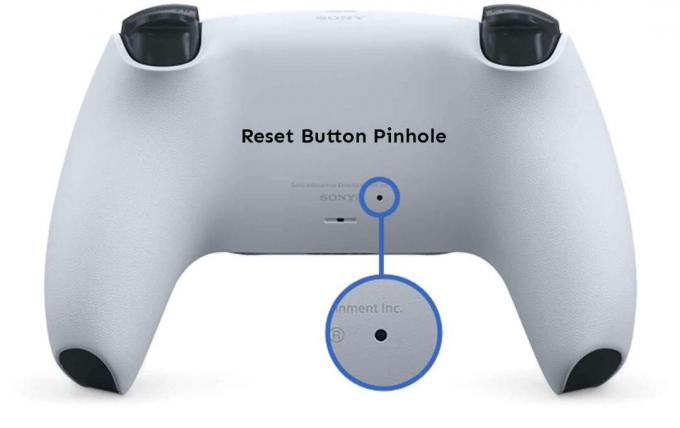
- Bude teda potrebné vložiť kancelársku sponku alebo špendlík vyhadzovača SIM do otvoru a na niekoľko sekúnd jemne stlačiť tlačidlo.
- Po dokončení resetovania budete musieť ovládač pripojiť pomocou kábla USB, aby ste ho mohli pripojiť k PlayStation 5.
Ak táto metóda pre vás nefungovala, vyskúšajte inú.
5. Vyčistite analógové páčky a vyberte palec
Pomocou utierky z mikrovlákna s alkoholom alebo izopropylalkoholom jemne utrite špinu alebo vlhkosť z analógových tyčiniek DualSense. Ďalej by ste tiež mali vyskúšať odobrať palcové úchytky z ovládača a vyčistiť pohyblivé oblasti, aby ste pohyb palca zmiernili.
Reklamy
6. Skontrolujte radič blokovania ničoho a PS5
Aj keď pripojenie Bluetooth funguje celkom dobre bez akýchkoľvek štikútok alebo oneskorenia vstupu aj z inej miestnosti, je vždy lepší nápad, aby ste mali konzolu aj ovládač stále bližšie a bez prerušenia pripojenie.
Ďalej majte na pamäti, že medzi vašim radičom DualSense a konzolou PS5 v žiadnom prípade neblokujú žiadne prekážky.
7. Prejdite na opravu v rámci záruky
Ak žiadna z metód pre vás nefungovala, skúste postupovať podľa reklamácie vášho PS5 a jeho radiča DualSense z oficiálny web PlayStation podľa vášho regiónu. Ak je vaša konzola a ovládač stále v záručnej dobe a nechcete, aby sa s analógovými páčkami dlho stretával problém, stačí požiadať o opravu alebo výmenu.
To je všetko, chlapci. Dúfame, že vám bola táto príručka užitočná. Ak máte akékoľvek otázky, môžete to komentovať nižšie.
Reklamy Na celom svete je teraz k dispozícii očakávaná herná konzola novej generácie PS5, ktorá je nástupcom a…
Reklamy Posledná aktualizácia 17. októbra 2020 o 23:57 V tomto príspevku vás prevedieme…
Reklamy Na pripomenutie, uvedenie očakávanej konzoly PlayStation 5 nevyšlo dobre kvôli viacerým problémom...



